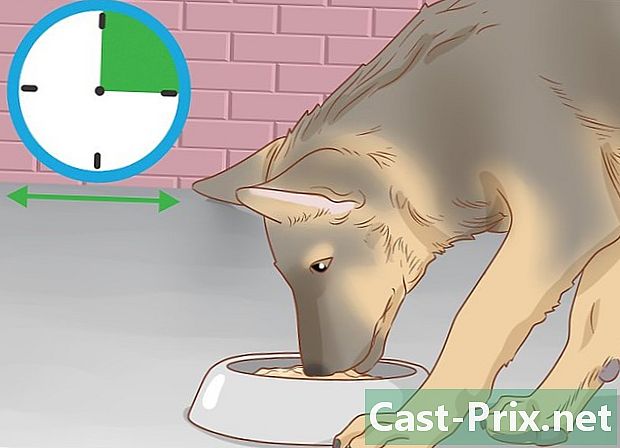วิธีเปิดไฟล์ BIN
ผู้เขียน:
Randy Alexander
วันที่สร้าง:
25 เมษายน 2021
วันที่อัปเดต:
15 พฤษภาคม 2024
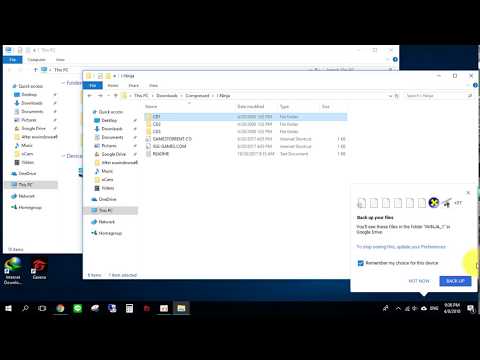
เนื้อหา
ในบทความนี้: เบิร์นไฟล์ BINMerge อิมเมจ ISOConvert ไฟล์ BIN ในรูปแบบ ISOReference
ไฟล์รูปภาพในรูปแบบแปลกใหม่ที่ผ่านมาทางอินเทอร์เน็ตจะถูกลากไปตามบางกรณีเช่นเดียวกับไฟล์ BIN เนื่องจากคุณมีคอมพิวเตอร์เมื่อเร็ว ๆ นี้คุณจึงไม่มีโปรแกรมที่จำเป็นในการเปิด ทำอย่างไร ไฟล์ดังกล่าวเป็นอิมเมจซีดีหรือดีวีดีนั่นคือสำเนาไบนารีของเนื้อหาในรูปแบบไฟล์ ไม่สามารถใช้งานได้เหมือนเดิมคุณต้องเขียนลงดิสก์ดิจิตอลหรือติดตั้งบนไดรฟ์เสมือน ยังคงความเป็นไปได้ที่จะแปลงเป็นรูปแบบ ISO ซึ่งจะทำให้ง่ายต่อการจัดการ
ขั้นตอน
วิธีที่ 1 เบิร์นไฟล์ BIN
-
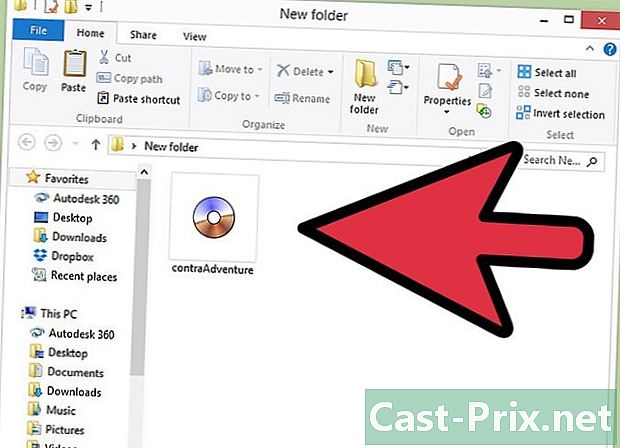
ค้นหาไฟล์ของคุณ หากคุณต้องการเบิร์นไฟล์ BIN บนซีดีหรือดีวีดีคุณจะต้องใช้ไฟล์ CUE (ข้อมูลเกี่ยวกับแทร็กบนแผ่นดิสก์) หากไม่มีอยู่ให้สร้างขึ้นใหม่ -
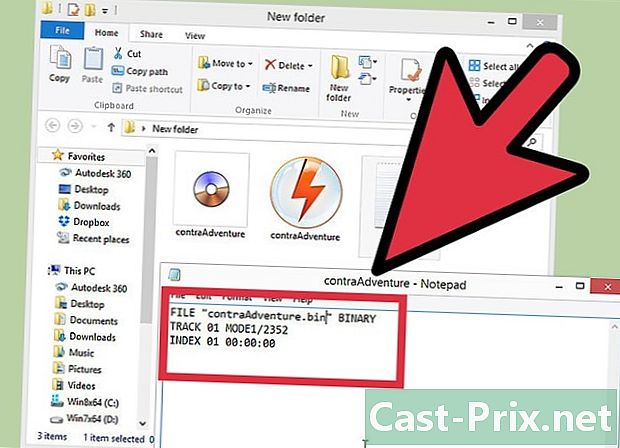
หากยังไม่มีให้สร้างไฟล์ CUE เปิด Notepad และพิมพ์บรรทัดต่อไปนี้:ไฟล์ " nom_du_fichier.bin"ไบนารี
TRACK 01 MODE1 / 2352
INDEX 01 00:00:00- เปลี่ยนแปลง nom_du_fichier.bin โดยการพิมพ์ชื่อของไฟล์ BIN ที่จะถูกเขียนเครื่องหมายคำพูดจะต้องถูกเก็บไว้อย่างแน่นอน
- บันทึกไฟล์ CUE นี้ในโฟลเดอร์เดียวกับไฟล์ BIN สองไฟล์เหล่านี้จะต้องมีชื่อเดียวกันเฉพาะส่วนขยายเท่านั้นที่เปลี่ยน คลิกที่ ไฟล์จากนั้นไป บันทึกเป็น. คลายรายการที่มีสิทธิ์ ชนิด และเลือก ไฟล์ทั้งหมด. สำหรับชื่อให้ใส่ชื่อของไฟล์ BIN เป็นชื่อแทนที่ BIN ด้วย CUE
-
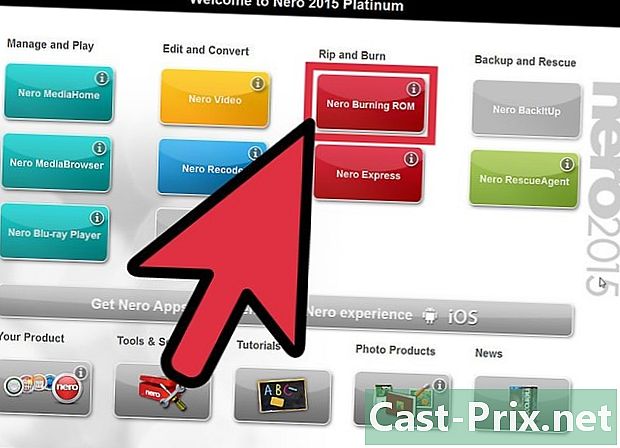
เปิดโปรแกรมเบิร์นของคุณ รูปแบบ BIN นั้นแทบจะไม่ได้ใช้งานเลยในวันนี้และมีเพียงโปรแกรมรุ่นเก่าเท่านั้นที่สามารถจัดการได้ เรามาพูดถึงบางส่วนของพวกเขา: CDRWIN, แอลกอฮอล์ 120% หรือ Nero. -
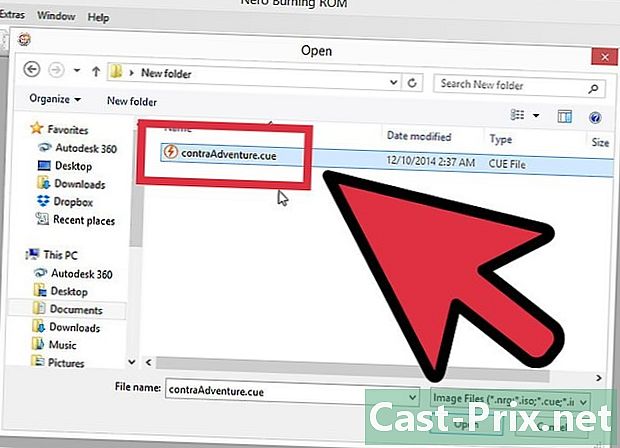
โหลดไฟล์ภาพ ขึ้นอยู่กับโปรแกรมของคุณคุณจะต้องโหลดไฟล์ BIN หรือไฟล์ CUE ก่อน แต่ไม่ว่าในกรณีใดก็ตามทั้งสองจะได้รับการสนับสนุน คุณจะเห็นกราฟแสดงตำแหน่งที่ไฟล์ภาพของคุณใช้บนดิสก์ -

เริ่มต้นการแกะสลัก ใส่แผ่นดิจิตัลเปล่าเข้าไปในเครื่องบันทึกของคุณแล้วเริ่มเขียน ระยะเวลาหลังขึ้นอยู่กับประสิทธิภาพของเครื่องเขียนและคอมพิวเตอร์ของคุณ แต่แน่นอนขนาดของภาพของคุณ -
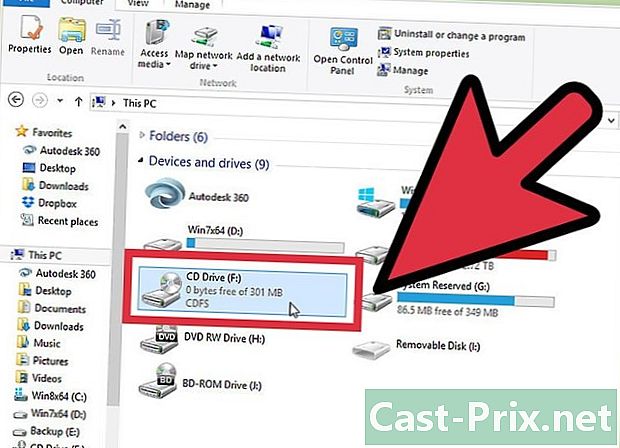
ทดสอบดิสก์ของคุณ สิ่งที่คุณต้องทำคือตรวจสอบว่าดิสก์บรรจุภาพต้นฉบับ สิ่งที่จำเป็นต้องมีก็คือเครื่องอ่าน แต่ผู้เขียนของคุณอาจเป็นเครื่องอ่าน ตรวจสอบโดยเฉพาะอย่างยิ่งว่าทุกอย่างได้รับการโหลดและแทร็คที่อยู่ในสถานที่ที่เหมาะสม
วิธีที่ 2 เมานต์อิมเมจ ISO
-
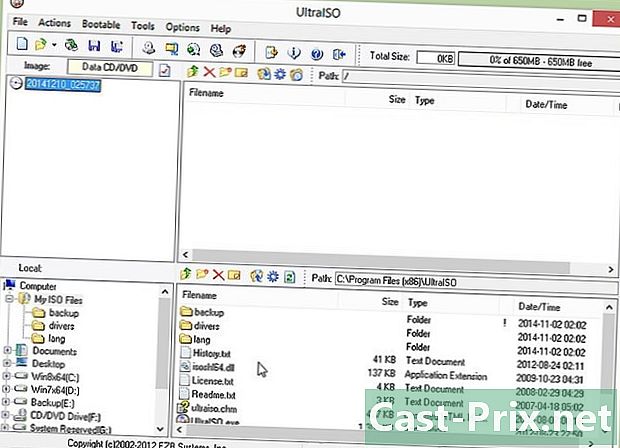
ติดตั้งตัวจำลองไดรฟ์บนคอมพิวเตอร์ของคุณ ดังนั้นจึงเป็นตัวอ่านออปติคัลเสมือนซึ่งทำให้สามารถจำลองการแทรกแผ่น CD-ROM บนคอมพิวเตอร์ ไม่มีอะไรจะหยุดคุณจากการแก้ไขไฟล์ภาพของคุณ อีมูเลเตอร์นี้นำหน้าจอหน้าต่างที่เลียนแบบหน้าต่างที่สามารถสร้างการแนะนำดิสก์ดิจิตัลในเครื่องอ่าน- ในตลาดมีเครื่องเล่นซีดี / ดีวีดีมากมายเหลือเฟือ daemontoolsฟรีแน่นอนรู้จักกันดีที่สุด สิ่งเดียวที่ฟรีนี้คือตัวติดตั้งบังคับให้คุณใช้มือเล็ก ๆ น้อย ๆ โดยต้องการติดตั้งแถบเครื่องมือและโปรแกรมขนาดเล็กโดยไม่สนใจอะไรมาก
- รูปภาพสามารถแก้ไขได้หากภาพนั้นได้รับการออกแบบให้อ่านบนคอมพิวเตอร์ ดังนั้นถ้ามันถูกออกแบบมาสำหรับคอนโซลคุณไม่สามารถทำอะไรได้เลย
- คอมพิวเตอร์ทุกเครื่องที่ใช้ Windows 8 หรือ macOS X ติดตั้งโปรแกรมไดรฟ์เสมือน อย่างไรก็ตามจะใช้งานได้หากไฟล์ BIN ของคุณถูกแปลงเป็นรูปแบบ ISO
-
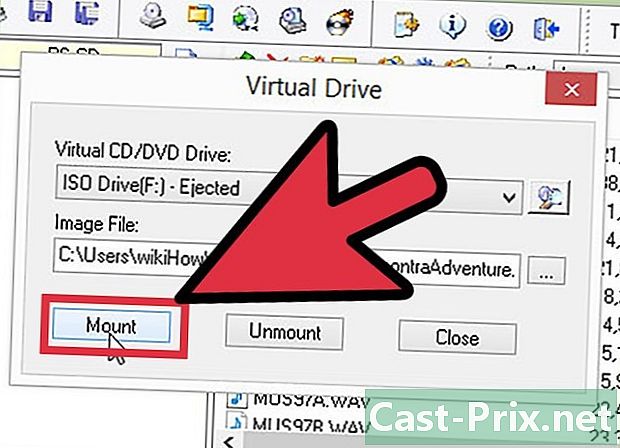
ปีนรูปภาพ โปรแกรมเช่น daemontools วางไอคอนในแถบงาน คลิกขวาที่ไอคอนนี้เลือกไดรฟ์เสมือน (มักจะระบุโดยกล่าวถึง ไม่มีสื่อ) แล้ว เมานต์รูปภาพ.- ค้นหาไฟล์ CUE บนฮาร์ดดิสก์ของคุณ สำหรับบันทึกทั้งไฟล์ (BIN และ CUE) จะต้องอยู่ในโฟลเดอร์เดียวกัน เมื่อพบแล้วให้โหลดเพื่อแก้ไขภาพ
-
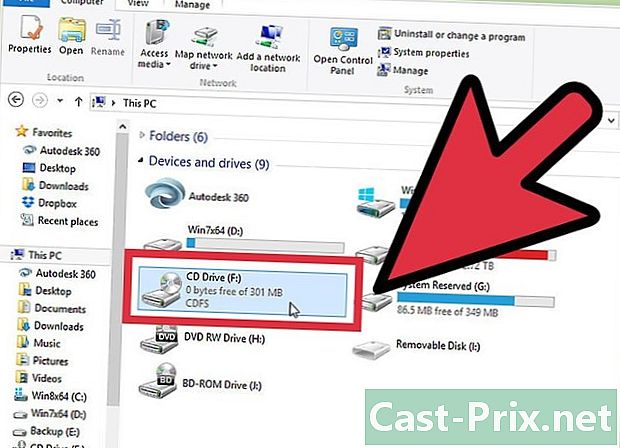
เปิดแผ่นดิสก์ เมื่อติดตั้งรูปภาพแล้วมันจะเหมือนกับว่าคุณใส่ดิสก์ดิจิตัลจริงแม้ว่าคุณจะไม่มีไดรฟ์ก็ตาม ถ้า เล่นอัตโนมัติ ได้รับการตั้งค่าเป็นโปรแกรมเริ่มต้นรูปภาพของคุณจะถูกเรียกคืนมิฉะนั้นคุณจะถูกถามว่าคุณต้องการเปิดด้วยอะไร สิ่งที่ปรากฏขึ้นอยู่กับเนื้อหาของดิสก์เสมือนและการตั้งค่าระบบปฏิบัติการของคุณ- จากตรงนั้นคุณสามารถใช้ไฟล์ภาพนี้ได้จาก CD หรือ DVD ที่เล็ดลอดเข้าสู่ไดรฟ์
วิธีที่ 3 แปลงไฟล์ BIN เป็นรูปแบบ ISO
-
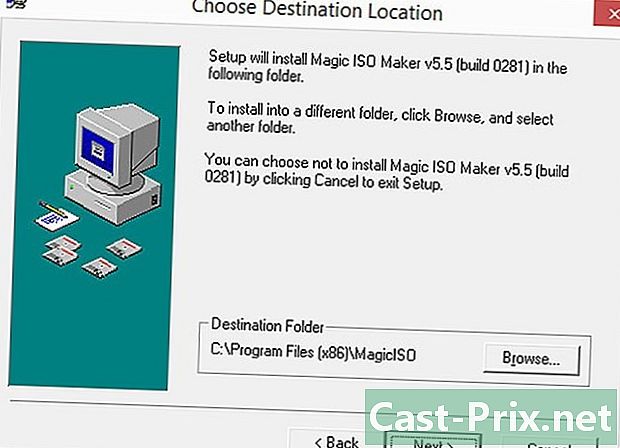
ดาวน์โหลดโปรแกรมแปลงไฟล์ คุณต้องการซอฟต์แวร์ที่สามารถแปลงไฟล์ BIN เป็นรูปแบบ ISO เมื่อไฟล์ของคุณอยู่ในรูปแบบ ISO คุณสามารถทำได้อย่างง่ายดายด้วยโปรแกรมที่เหมาะสมติดตั้งหรือเบิร์น- ถ้าเราจะแนะนำโปรแกรมดังกล่าวให้คุณ MagicISOซึ่งฟรี
-
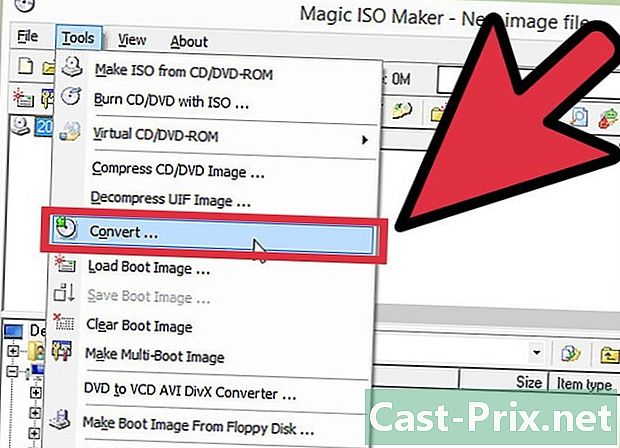
เรียกใช้ยูทิลิตี้การแปลง เริ่มต้น MagicISOจากนั้นคลิกที่เมนูทั่วไป เครื่องมือจากนั้นไป แปลง. หน้าต่างใหม่จะเปิดขึ้น -
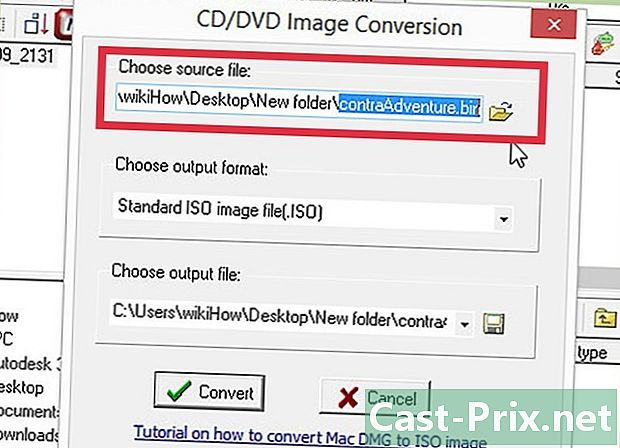
ค้นหาไฟล์ BIN ของคุณ -
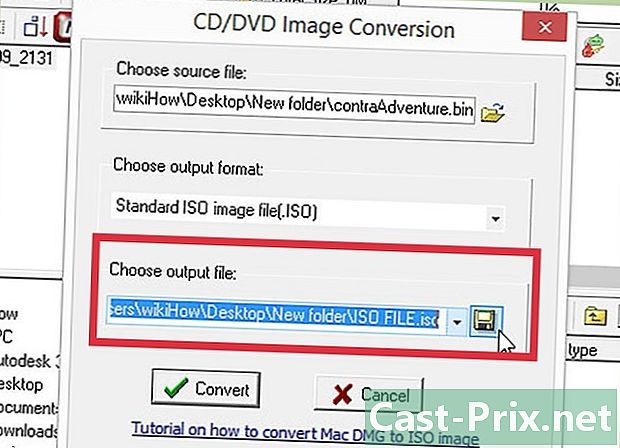
เลือกชื่อไฟล์ ISO ใหม่ของคุณ -
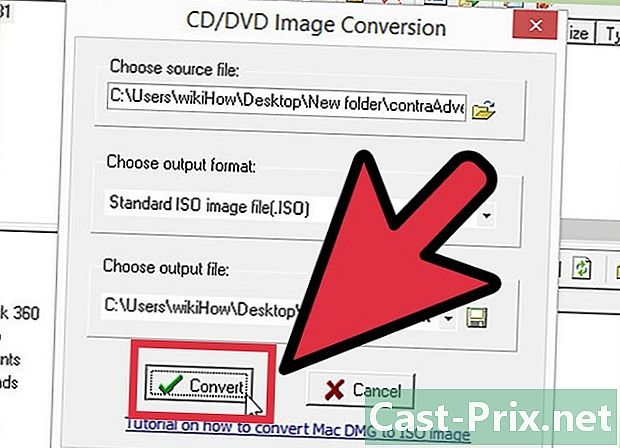
แปลงไฟล์ คลิกแปลงเพื่อแปลงไฟล์ BIN เป็นไฟล์ ISO อาจใช้เวลาหลายนาทีขึ้นอยู่กับขนาดของมัน -
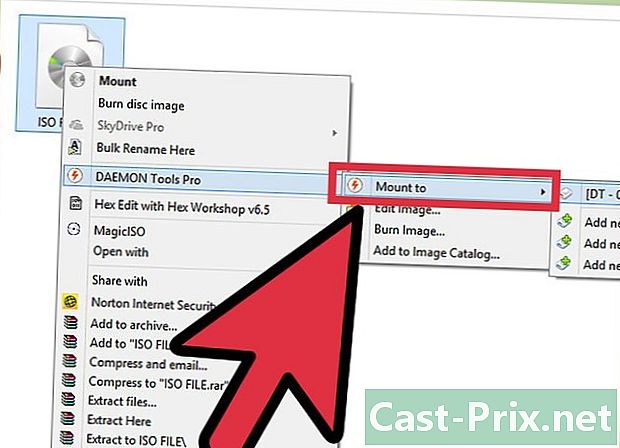
เมานต์ไฟล์ ISO เมื่อไฟล์ที่แปลงเป็นรูปแบบนี้สามารถติดตั้งได้อย่างง่ายดายด้วยไดรฟ์เสมือน ใน Windows 8 หรือ macOS X ให้คลิกขวาที่ไฟล์ ISO ที่เป็นปัญหาและในเมนู conuel ที่ปรากฏขึ้นให้เลือก DAEMON Tools Proและ ภูเขา. -
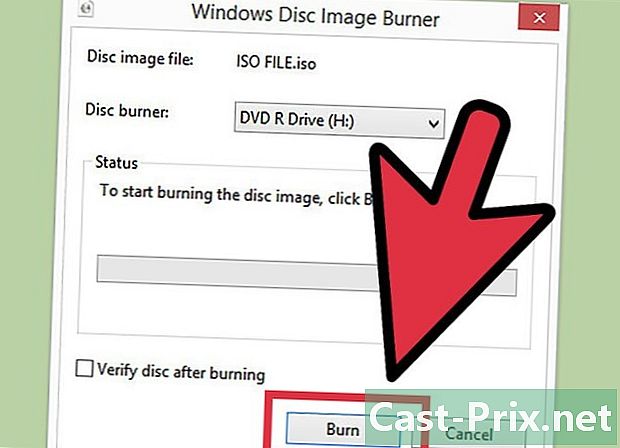
เบิร์นไฟล์ ISO สำหรับการดำเนินการนี้คุณมีเพียงตัวเลือกของโปรแกรมที่จะใช้ บ่อยครั้งที่มีการติดตั้งหนึ่งในฮาร์ดไดรฟ์ของคุณ สำหรับข้อมูลเพิ่มเติมเกี่ยวกับการแกะสลักอ่านบทความนี้ -
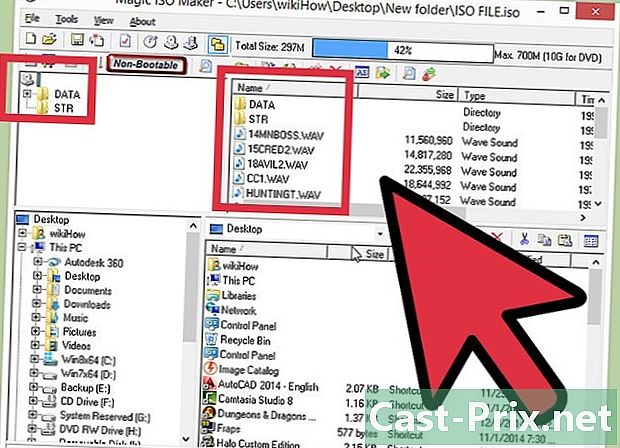
ดูเนื้อหาของไฟล์ ISO โปรแกรมเช่น MagicISO ช่วยให้คุณดูเนื้อหาที่เก็บถาวรของไฟล์ ISO ซึ่งช่วยให้คุณสามารถคัดลอกไฟล์เฉพาะ